|
|
ดาวน์โหลดและติดตั้งแอป Logi Options+ |
|
|
ถอดตัวรับสัญญาณ USB ออกและเสียบสายชาร์จเพื่อชาร์จไฟ Spotlight เป็นเวลา 1 นาที |
|
|
เสียบตัวรับสัญญาณ USB เข้ากับคอมพิวเตอร์ หรือเชื่อมต่อผ่าน Bluetooth |
เชื่อมต่อด้วยตัวรับสัญญาณ USB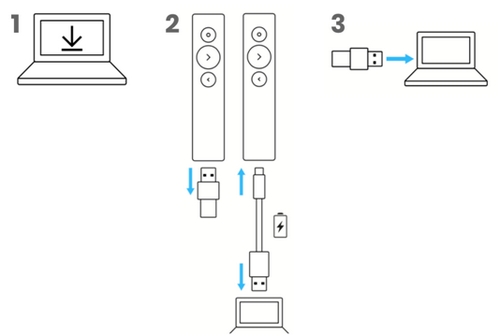
เชื่อมต่อโดยใช้ BLUETOOTH
กดปุ่มด้านบนและด้านล่างค้างไว้พร้อมกันเป็นเวลา 3 วินาที
รีโมตควรสั่นและพร้อมสำหรับการจับคู่ Bluetooth เป็นเวลา 3 นาที
จับคู่ Bluetooth บนคอมพิวเตอร์ให้เสร็จสิ้น
ภาพรวมผลิตภัณฑ์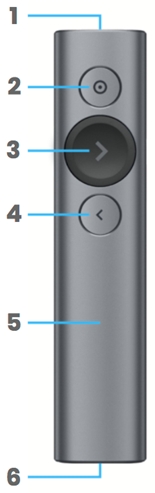
1 – ไฟสถานะ LED
ตอบสนองต่อสถานะแบตเตอรี่และการเชื่อมต่อทันที
2 – เอฟเฟ็กต์ตัวชี้
- กดปุ่มค้างไว้ขณะขยับมือเพื่อไฮไลต์หน้าจอและควบคุมเคอร์เซอร์บนหน้าจอ
- กดง่าย ๆ เพื่อคลิกลิงก์และวิดีโอ
- กดสองครั้งเพื่อสลับไปมาระหว่างโหมดตัวชี้
3 – ถัดไป
- กดง่าย ๆ เพื่อนำทางไปข้างหน้า
- กดค้างไว้เพื่อใช้ฟังก์ชันที่กำหนดเอง เช่น 'เริ่มการนำเสนอ'
4 – ย้อนกลับ
- กดง่าย ๆ เพื่อนำทางย้อนกลับ
- กดค้างไว้เพื่อใช้ฟังก์ชันที่กำหนดเอง เช่น 'หน้าจอว่างเปล่า'
5 – ระบบสั่นแจ้งเตือน
รับการสั่นเตือนแบบไร้เสียงเมื่อใช้ตัวจับเวลาและเมื่อแบตเตอรี่ต่ำ
6 – ชาร์จไฟได้ผ่าน USB-C
แบตเตอรี่ใช้งานได้สูงสุดนาน 3 เดือนด้วยการชาร์จครั้งเดียวผ่านสายชาร์จ USB Type-C
ภาพรวมแอปปรับแต่ง LOGI Options+
แอป Logi Options+ รองรับรีโมตนำเสนอของคุณแล้วตอนนี้
Logi Options+ ช่วยให้คุณปรับแต่ง Spotlight เพื่อยกระดับการนำเสนอขึ้นอีกขั้น ทั้งสำรวจเอฟเฟ็กต์ตัวชี้สามรูปแบบ ตั้งตัวจับเวลาและการสั่นเตือนเพื่อให้ใช้งานได้ตามปกติจนถึงสไลด์สุดท้าย นำทางสไลด์ ปรับแต่งฟังก์ชันปุ่ม ตรวจสอบอายุการใช้งานแบตเตอรี่ และอีกมากมาย
เมื่อไม่ได้ติดตั้งแอป Logi Options+ คุณจะมีฟังก์ชันการทำงานแบบต่อและใช้ได้ทันทีดังนี้:
- ถัดไป/ย้อนกลับ เพื่อนำทางสไลด์ของคุณ
- ควบคุมเคอร์เซอร์ของเมาส์เพื่อคลิกลิงก์และวิดีโอ
แอป Logi Options+ ใช้งานได้กับ Windows และ macOS เวอร์ชันล่าสุด และสามารถดาวน์โหลดได้ที่ logi.com/optionsplus
1 — ตัวจับเวลา
ติดตามระยะเวลาในการนำเสนอและตั้งการสั่นเตือน
2 — ตัวชี้
เปิดใช้งานเอฟเฟ็กต์ตัวชี้บนหน้าจอของ Spotlight และปรับแต่งขนาด ความคมชัด และสี
เคล็ดลับ: ดับเบิลคลิกปุ่มไฮไลต์บน Spotlight เพื่อสลับไปมาระหว่างเอฟเฟ็กต์ตัวชี้
3 — กดปุ่มถัดไปค้างไว้
กดปุ่มถัดไปค้างไว้เพื่อเริ่มการนำเสนอ
4 — กดปุ่มย้อนกลับค้างไว้
คุณสามารถปรับแต่งการกดค้างไว้บนปุ่มนี้ได้ ตัวอย่างเช่น คุณสามารถใช้การดำเนินการนี้เพื่อแสดงหน้าจอว่างเปล่าเมื่อต้องการให้ผู้ชมโฟกัสที่คุณ
5 — สถานะแบตเตอรี่
คุณจะได้รับการแจ้งเตือนบนหน้าจอเพื่อแจ้งให้ทราบเมื่อแบตเตอรี่ต่ำ
เรียนรู้เพิ่มเติม
เรียนรู้เพิ่มเติมเกี่ยวกับวิธีการใช้แอป Logi Options+ อย่างเต็มประสิทธิภาพได้ที่นี่ คุณจะพบวิธีตั้งการสั่นเตือนและวิธีใช้ฟังก์ชันขั้นสูง เช่น การควบคุมระดับเสียงด้วยท่าทาง การเลื่อน และอีกมากมาย
หมายเหตุสำคัญ: Logitech ไม่รองรับหรือบำรุงรักษาเครื่องมืออัปเดตเฟิร์มแวร์อีกต่อไปแล้ว เราขอแนะนำให้ใช้ Logi Options+ สำหรับอุปกรณ์ Logitech ที่รองรับ เราพร้อมให้ความช่วยเหลือคุณในระหว่างการเปลี่ยนแปลงนี้
หมายเหตุสำคัญ: Logitech ไม่รองรับหรือบำรุงรักษา Logitech Preference Manager อีกต่อไปแล้ว เราขอแนะนำให้ใช้ Logi Options+ สำหรับอุปกรณ์ Logitech ที่รองรับ เราพร้อมให้ความช่วยเหลือคุณในระหว่างการเปลี่ยนแปลงนี้
หมายเหตุสำคัญ: Logitech ไม่รองรับหรือบำรุงรักษา Logitech Control Center อีกต่อไปแล้ว เราขอแนะนำให้ใช้ Logi Options+ สำหรับอุปกรณ์ Logitech ที่รองรับ เราพร้อมให้ความช่วยเหลือคุณในระหว่างการเปลี่ยนแปลงนี้
หมายเหตุสำคัญ: Logitech ไม่รองรับหรือบำรุงรักษา Logitech Connection Utility อีกต่อไปแล้ว เราขอแนะนำให้ใช้ Logi Options+ สำหรับอุปกรณ์ Logitech ที่รองรับ เราพร้อมให้ความช่วยเหลือคุณในระหว่างการเปลี่ยนแปลงนี้
หมายเหตุสำคัญ: Logitech ไม่รองรับหรือบำรุงรักษา Unifying Software อีกต่อไปแล้ว เราขอแนะนำให้ใช้ Logi Options+ สำหรับอุปกรณ์ Logitech ที่รองรับ เราพร้อมให้ความช่วยเหลือคุณในระหว่างการเปลี่ยนแปลงนี้
หมายเหตุสำคัญ: ซอฟต์แวร์ SetPoint ไม่รองรับหรือดูแลรักษาโดย Logitech อีกต่อไป เราขอแนะนำให้ใช้ Logi Options+ สำหรับอุปกรณ์ Logitech ที่รองรับ เราพร้อมให้ความช่วยเหลือคุณในระหว่างการเปลี่ยนแปลงนี้
คำถามที่พบบ่อย
ไม่มีสินค้าสำหรับส่วนนี้



